安祖赛弗的数据1,托什雷的基地,最新俺去也网址 色情
但网上的方法都只有文字说明,而没有附加相应的截图,我在测试的过程中顺便截图,这样更直观些。
下面是海波的安装和测试过程:
1、进入ms sql服务器软件所在的安装盘或文件夹,进入msde目录,并找到setup.exe。

2、双击msde目录中的setup.exe进行安装,出现下图。

3、安装完成后重启系统,在右下角会出现sql的运行的图标,如下图。
![]()
4、再进入ms sql服务器软件所在的安装盘或文件夹,找到该目录下的autorun.exe。

5、双击该autorun.exe,进入安装,如下图。

6、点击“安装 sql server 2000 组件”,进入下一步如下图。

7、点击“安装数据库服务器”,进入下一步如下图。

8、上图完成之后,会有一个小提示,如下图。

9、点击确定后,进入如下图。

10、只能选择“本地计算机”,点击下一步。

11、也只能选择第一个“创建新的sql server实例,或安装‘客户端工具'”,点击下一步。

12、输入“用户信息”后,点击下一步。

13、点击“是”,进入下一步。

14、选择第一项“仅客户端工具”(服务器早已经装好了^-^),点击下一步。

15、组件全选,点击下一步。

16、没有操作,直接下一步。

17、在复制文件的过程中,弹出了2次“命令行参数错误”的对话框,直接点确定就可以了,如下图3张。



18、程序正在安装,界面如下。

19、什么都不用操作,只有等等,安装完成的界面如下。

20、点击完成,则安装完成。
21、别急,再测试一下吧。从“开始”菜单进入“程序”-“microsoft sql server”-“查询分析器”进行一下测试。


22、安装过程中没有提示我设置“sa”用户的密码,所以就是空的,点击确定,则弹出“无法连接到服务器”的错误,如下图。

23、不要急,因为你还没有与信任sql server连接相关联,这需要稍微修改一下注册表,在“开始”菜单中选“运行”,输入“regedit”命令,点确定,进入注册表编辑,找到[hkey_local_machine]\software\microsoft\mssqlserver\mssqlserver 项。

24、在右边窗口找到“loginmode”键。

25、双击“loginmode”。

26、修改“数值数据”中的“1”为“2”,点击确定。
27、重启电脑,重复第21步。

注意,“sql server”处一定要填写你的计算机名,否则不会成功,这可能和第10步的设置有关系。
28、点击确定后,连接成功,进入“sql 查询分析器”。

ok,安装测试成功。
如对本文有疑问,请在下面进行留言讨论,广大热心网友会与你互动!! 点击进行留言回复
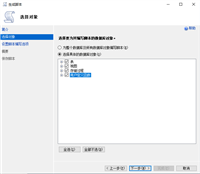
数据库SQL---数据库、基本表、视图、索引的定义、修改、删除
在 Azure CentOS VM 中配置 SQL Server 2019 AG - (上)
在 Azure CentOS VM 中配置 SQL Server 2019 AG - (下)
网友评论